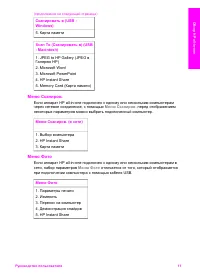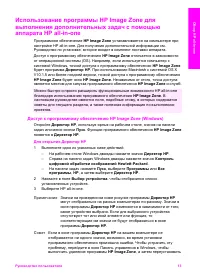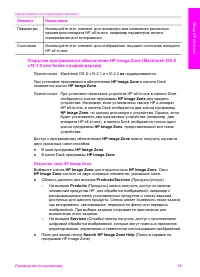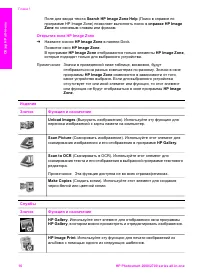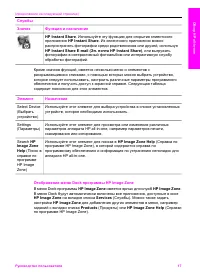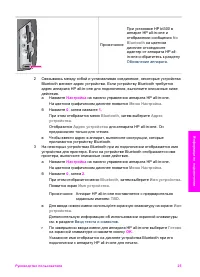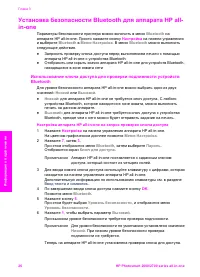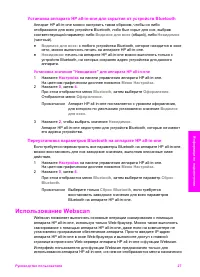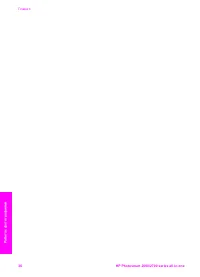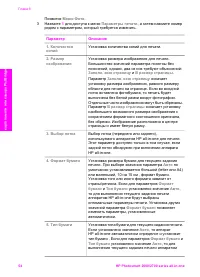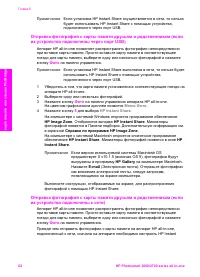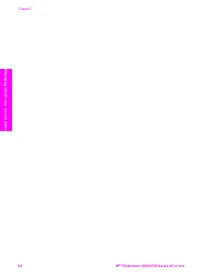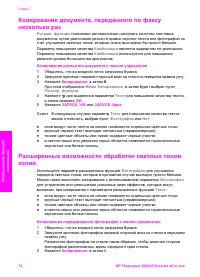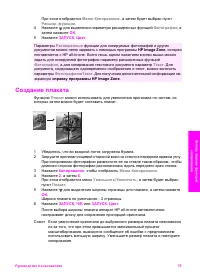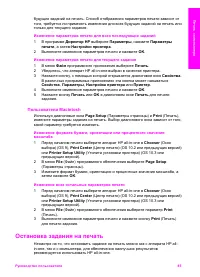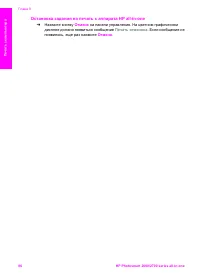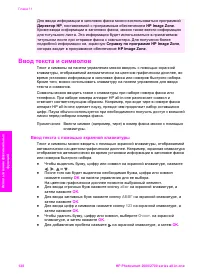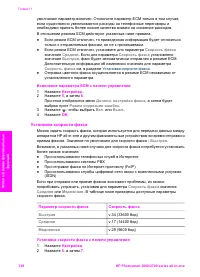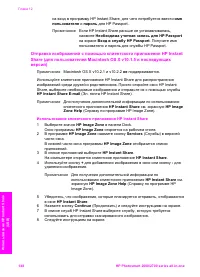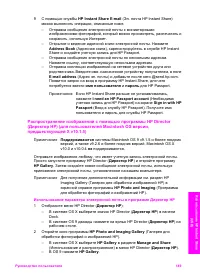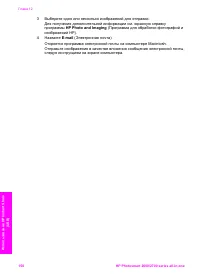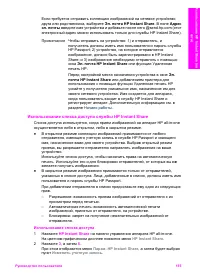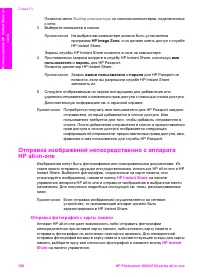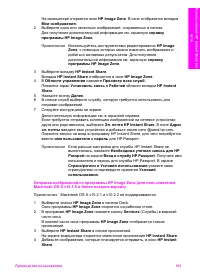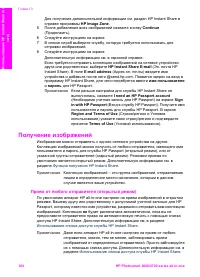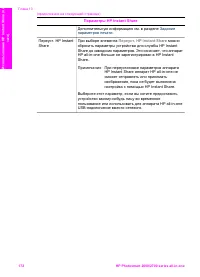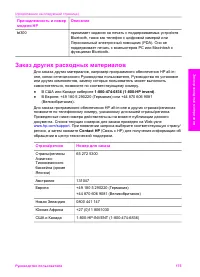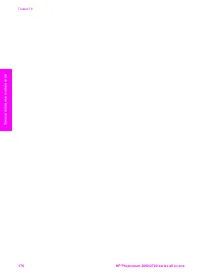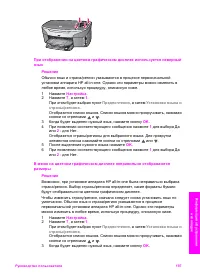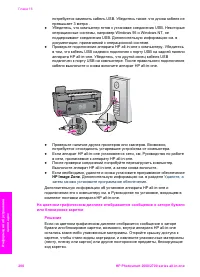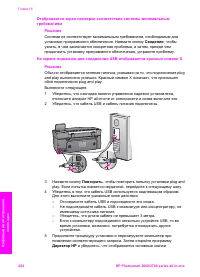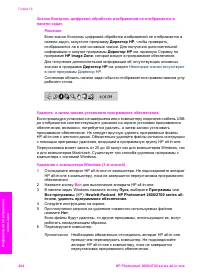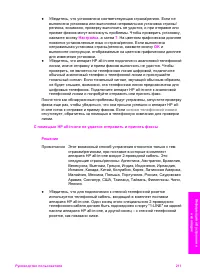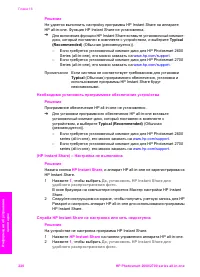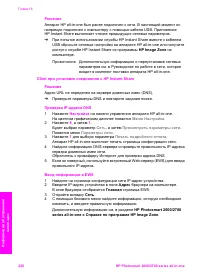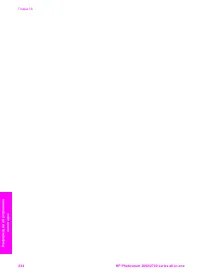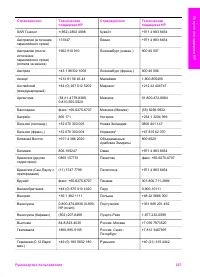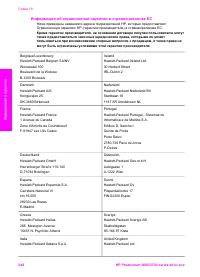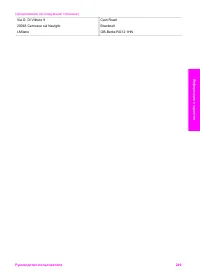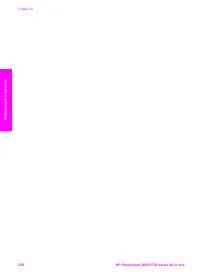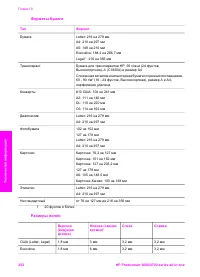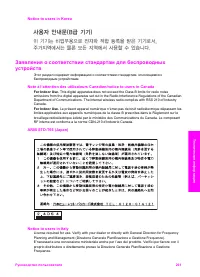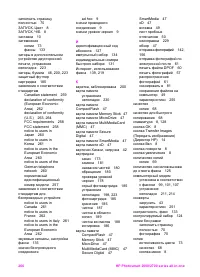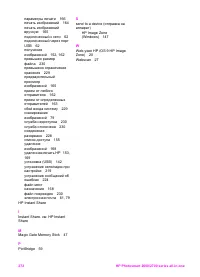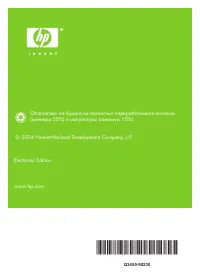HP Photosmart 2710(xi) Stampante multifunzione – Manuale d'uso in formato pdf, leggete online gratis. Ci auguriamo che vi aiuterà a risolvere eventuali problemi che potreste riscontrare durante l'utilizzo della vostra attrezzatura.
Se avete ulteriori domande, fatele nei commenti sotto le istruzioni.
"Caricamento istruzioni" significa che dovete aspettare che il file venga scaricato per poi essere letto online. Alcune istruzioni sono molto lunghe e le tempistiche dipenderanno dalla velocità internet.
Использование
программы
HP Image Zone
для
выполнения
дополнительных
задач
с
помощью
аппарата
HP all-in-one
Программное
обеспечение
HP Image Zone
устанавливается
на
компьютере
при
настройке
HP all-in-one.
Для
получения
дополнительной
информации
см
.
Руководство
по
установке
,
которое
входит
в
комплект
поставки
аппарата
.
Доступ
к
программному
обеспечению
HP Image Zone
отличается
в
зависимости
от
операционной
системы
(OS).
Например
,
если
используется
компьютер
с
системой
Windows,
точкой
доступа
к
программному
обеспечению
HP Image Zone
будет
программа
Директор
HP
.
При
использовании
Macintosh
с
системой
OS X
V10.1.5
или
более
поздней
версии
,
точкой
доступа
к
программному
обеспечению
HP Image Zone
будет
окно
HP Image Zone
.
Независимо
от
этого
,
точка
доступа
является
местом
для
запуска
программного
обеспечения
HP Image Zone
и
служб
.
Можно
быстро
и
просто
расширить
функциональные
возможности
HP all-in-one
благодаря
использованию
программного
обеспечения
HP Image Zone
.
В
настоящем
руководстве
имеются
поля
,
подобные
этому
,
в
которых
содержатся
советы
для
текущего
раздела
,
а
также
полезная
информация
по
выполнению
проектов
.
Доступ
к
программному
обеспечению
HP Image Zone (Windows)
Откройте
Директор
HP
,
используя
ярлык
на
рабочем
столе
,
значок
на
панели
задач
или
меню
кнопки
Пуск
.
Функции
программного
обеспечения
HP Image Zone
появятся
в
Директор
HP
.
Для
открытия
Директор
HP
1
Выполните
одно
из
указанных
ниже
действий
.
–
На
рабочем
столе
Windows
дважды
нажмите
значок
Директор
HP
.
–
Справа
на
панели
задач
Windows
дважды
нажмите
значок
Контроль
цифровой
обработки
изображений
Hewlett-Packard
.
–
На
панели
задач
нажмите
Пуск
,
выберите
Программы
или
Все
программы
,
HP
,
а
затем
выберите
Директор
HP
.
2
Нажмите
в
поле
Выбор
устройства
,
чтобы
отобразился
список
установленных
устройств
.
3
Выберите
HP all-in-one.
Примечание
Значки
на
приведенном
ниже
рисунке
программы
Директор
HP
могут
отображаться
на
разных
компьютерах
по
-
разному
.
Значки
в
окне
программы
Директор
HP
изменяются
в
зависимости
от
того
,
какое
устройство
выбрано
.
Если
для
выбранного
устройства
отсутствуют
тот
или
иной
элемент
или
функция
,
то
соответствующие
им
значки
не
будут
отображаться
в
окне
программы
Директор
HP
.
Совет
Если
в
окне
программы
Директор
HP
на
вашем
компьютере
не
отображается
ни
одного
значка
,
возможно
,
во
время
установки
программного
обеспечения
произошла
ошибка
.
Чтобы
устранить
эту
проблему
,
перейдите
в
окно
Панель
управления
в
Windows,
чтобы
выполнить
удаление
программы
HP Image Zone
,
а
затем
переустановить
Руководство
пользователя
13
Обзо
р
HP
all-in-one
Avete ancora domande?Non avete trovato la risposta nella guida o ci sono altri problemi? Inviate la vostra domanda nel modulo sottostante con una descrizione dettagliata della vostra situazione in modo che altre persone ed esperti possano rispondere. Se sapete come risolvere il problema di qualcun'altro, perfavore aiutatelo :)